Vimeo у MP4: який метод перетворення найкращий?

Останніми роками потокове онлайн-відео набуло популярності як метод споживання медіа. Vimeo — це одна з різноманітних платформ для обміну відео, доступна для перегляду та обміну відео. Деякі користувачі можуть захотіти завантажити фільми Vimeo у форматі MP4, який сумісний з переважною більшістю пристроїв і медіаплеєрів. Може бути важко визначити, яка з кількох методик перетворення фільмів Vimeo у MP4 є найуспішнішою. Це дослідження спрямоване на дослідження та порівняння кількох методів перетворення та оцінку їхніх переваг і недоліків, щоб встановити оптимальний підхід для перетворення фільмів Vimeo у MP4. Завдяки цьому користувачі можуть зробити обґрунтований вибір щодо обраної ними техніки перетворення Vimeo у MP4.

Існують різні способи конвертації відео Vimeo у MP4, включаючи онлайн-конвертери відео та програмне забезпечення для конвертації відео. У цьому розділі ми представимо покроковий посібник із використання онлайн-конвертера відео, а також кілька популярних варіантів програмного забезпечення для конвертації відео.
1. Покроковий посібник із використання онлайн-конвертерів
Відеофайли можна конвертувати з одного формату в інший за допомогою онлайн-конвертерів, які є веб-сайтами, які не вимагають від користувачів завантажувати додаткове програмне забезпечення. Використання онлайн-конвертера для перетворення ваших відео Vimeo у MP4 може бути швидким і недорогим рішенням.
Два приклади популярних онлайн-конвертерів – це Online Video Converter і ClipConverter. Ці веб-сайти пропонують простий і зручний інтерфейс, який дозволяє користувачам завантажувати свій відеофайл Vimeo та вибирати бажаний вихідний формат, наприклад MP4. Ось кілька кроків для використання онлайн-конвертерів:
Онлайн відео конвертер
Крок 1. Увійдіть на веб-сайт онлайн-відео конвертера
Запустіть веб-браузер і перейдіть до Online Video Converter. Потім торкніться вкладки «Конвертувати посилання на відео», щоб перейти на сторінку конвертації.

Крок 2: Скопіюйте та вставте посилання
Скопіюйте та вставте посилання на відео Vimeo, яке потрібно конвертувати.
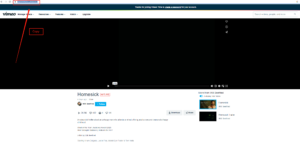

Крок 3: Виберіть «.mp4» у полі формату
Клацніть вкладку «Формат», а потім виберіть формат «.mp4».

Крок 4: Виберіть якість відео
Натисніть вкладку «Якість відео», а потім виберіть один із них, наприклад HD1080p.

Крок 5: Натисніть вкладку «Пуск».
Натисніть кнопку «Почати», щоб почати процес перетворення.

ClipConverter
Крок 1. Увійдіть на сайт ClipConverter
Перейдіть на сторінку ClipConverter.

Крок 2: Скопіюйте та вставте посилання
Просто введіть URL-адресу сторінки фільму Vimeo, яку ви скопіювали, у поле нижче, щоб почати процес перетворення.

Крок 3: Виберіть формат MP4
Натисніть MP4, і після вибору формату перетворення ви також зможете налаштувати час початку та завершення.

Крок 4: Натисніть вкладку «Продовжити».
Натисніть опцію «Продовжити», щоб конвертувати. Якщо ви просто хочете завантажити відео і не хочете його конвертувати, ви можете просто натиснути «Завантажити».

2. Плюси та мінуси онлайн-конвертерів відео
Плюси онлайн-конвертерів відео:
Зручно: до них можна отримати доступ і використовувати їх будь-де, де є підключення до Інтернету.
Безкоштовно: багато онлайн-конвертерів відео доступні безкоштовно, не потребуючи встановлення програмного забезпечення.
Зручність: онлайн-конвертери відео часто прості у використанні та не вимагають технічних знань.
Інсталяція не потрібна: онлайн-конвертери не потребують інсталяції програмного забезпечення, що може заощадити час і зручно для користувачів.
Підтримка кількох форматів: онлайн-конвертери відео часто можуть конвертувати відео в декілька форматів.
Немає потреби в пам’яті: онлайн-конвертери не займають місця на вашому пристрої.
Мінуси онлайн-конвертерів відео:
Обмежені функції: онлайн-конвертери часто мають обмежені функції та можливості налаштування.
Залежність від підключення до Інтернету: швидкість перетворення та успіх залежать від якості та швидкості підключення до Інтернету.
Ризики безпеки: деякі онлайн-конвертери можуть бути небезпечними або містити зловмисне програмне забезпечення, тому користувачам потрібно бути обережними, вибираючи конвертери.
Обмеження розміру файлу: деякі онлайн-конвертери можуть мати обмеження розміру файлу, що може бути проблемою під час конвертації великих відеофайлів.
Втрата якості: якість відео може знизитися під час процесу перетворення, особливо якщо файл стиснено до меншого розміру.
3. Покроковий посібник із використання програмного забезпечення Video Converter
Опції програмного забезпечення стосуються настільних програм, які можна завантажити та встановити на комп’ютері для перетворення відео з одного формату в інший. Ці програми зазвичай пропонують розширеніші функції та більший контроль над процесом перетворення, ніж онлайн-конвертери. Ось кілька кроків для використання програмного забезпечення конвертера:
Будь-який відео конвертер
Крок 1: Відкрийте інструмент Video Converter
Відкрийте Video Converter Tool і виберіть «Video Converter» у розділі «Single Tools» головного інтерфейсу.
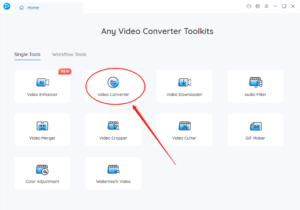
Крок 2: Додайте відеофайли Vimeo
Додайте відеофайли Vimeo, які ви завантажили раніше, натиснувши кнопку «+ Додати відео» або перетягнувши їх у інструмент.

Крок 3: Виберіть MP4 як тип файлу для створення
У розділі «Основні параметри» виберіть MP4 як вихідний формат для перетворених відео.
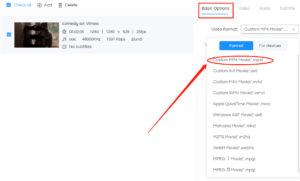
Крок 4. Почніть процес перетворення
Натисніть кнопку «Почати», щоб почати процес перетворення.
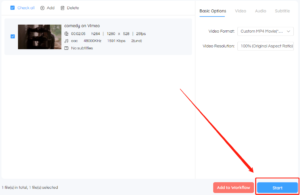
Freemake Video Converter
Крок 1. Відкрийте Freemake Video Converter і додайте своє відео Vimeo
Відкрийте програму Freemake Video Converter і натисніть кнопку «+Відео», щоб додати відеофайл Vimeo, який потрібно конвертувати.
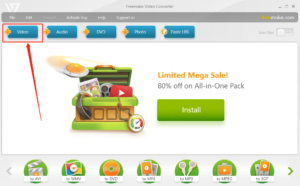
Крок 2: Виберіть «у MP4» як вихідний формат
Виберіть «у MP4» як вихідний формат, натиснувши кнопку «у MP4» у нижній частині вікна програми.

Крок 3. Налаштуйте налаштування відео за допомогою «Налаштувань».
Якщо ви хочете налаштувати параметри відео, натисніть кнопку «Налаштування», щоб налаштувати відеокодек, частоту кадрів, бітрейт, роздільну здатність тощо.

Крок 4: натисніть «Конвертувати», щоб почати перетворення
Щоб розпочати процес конвертації, натисніть кнопку «Конвертувати». Freemake Video Converter автоматично перетворить ваше відео Vimeo у формат MP4.

Відео конвертер Movavi
Крок 1. Відкрийте програму Movavi Video Converter і додайте відео Vimeo
Відкрийте Movavi Video Converter на комп’ютері та натисніть кнопку «Додати медіа».

Крок 2: Виберіть MP4 як вихідний формат
Виберіть «MP4» як вихідний формат.

Крок 3: Налаштуйте вихідні параметри (необов’язково)
Якщо вам потрібно налаштувати вихідні параметри, натисніть кнопку «Налаштування» та змініть кодек, роздільну здатність, бітрейт та інші параметри.
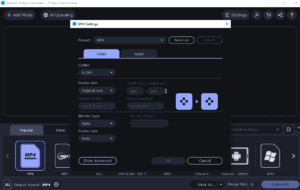
Крок 4. Почніть процес перетворення
Натисніть кнопку «Конвертувати», щоб почати процес конвертації.

Wondershare Uniconverter
Крок 1: Відкрийте UniConverter і виберіть вкладку «Завантажувач».
Відкрийте Wondershare UniConverter і натисніть вкладку «Завантажувач».
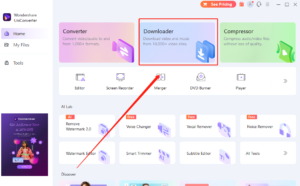
Крок 2: Скопіюйте URL-адресу відео та натисніть «Вставити URL-адресу» в UniConverter
Перейдіть на веб-сайт, де розміщено відео, і скопіюйте його URL-адресу. Повернувшись у Wondershare UniConverter, натисніть кнопку «Вставити URL». Відео буде автоматично проаналізовано та відображено доступні роздільності та формати.

Крок 3: Виберіть формат MP4 зі списку доступних форматів
Виберіть формат MP4 зі списку доступних форматів.

Крок 4: виберіть «Завантажити, а потім конвертувати».
Виберіть опцію «Завантажити, а потім конвертувати». Тут також можна вибрати бажаний вихідний формат і якість для відео.

Крок 5: натисніть «Завантажити», щоб розпочати процес
Нарешті натисніть кнопку «Завантажити», щоб почати процес завантаження. Після завершення відео буде збережено на вашому комп’ютері у форматі MP4.
4. Переваги та недоліки програмного забезпечення Video Converter
Переваги програми для конвертації відео:
Часто мають розширені функції та налаштування для налаштування
Може конвертувати великі файли швидше, ніж онлайн-конвертери
Підключення до Інтернету не потрібне
Може конвертувати кілька файлів одночасно
Іноді може конвертувати файли, захищені DRM
Недоліки програми для конвертації відео:
Як правило, дорожче, ніж онлайн-конвертери
Потрібно завантажити та встановити програмне забезпечення на свій пристрій
Може займати місце на вашому пристрої
Може бути не таким зручним, як онлайн-конвертери для початківців
Може вимагати оновлення або мати проблеми сумісності з певними пристроями чи операційними системами
5. Висновок
Є кілька доступних варіантів для перетворення відео у формат MP4, включаючи онлайн-конвертери відео та програмне забезпечення для настільних ПК. Онлайн-конвертери зручні та прості у використанні, але можуть мати обмеження, наприклад обмеження розміру файлу та залежність від стабільного підключення до Інтернету. Програмне забезпечення для настільних ПК пропонує розширені функції та кращий контроль над процесом перетворення, але може потребувати одноразової покупки або плати за підписку. Ви повинні ретельно зважити переваги та недоліки кожного вибору, перш ніж прийняти остаточне рішення. Незалежно від того, який метод ви виберете, конвертація відео у формат MP4 може бути корисним інструментом для перегляду відео на різних пристроях і платформах.
